原创ps怎么制作流动字效果-ps制作流动字效果的方法
越来越多的朋友喜欢使用ps这款软件了,那么在使用过程中,若想将字体设计成流动字效果,该怎么制作呢?感兴趣的朋友可以跟着小编一起来看看哦。
1.首先,我们打开ps软件界面,点击文字工具输入英文字母
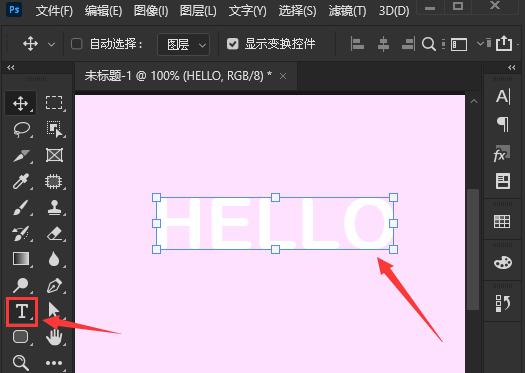
2.然后,按下键盘的Ctrl+J键拷贝图层,并将其移动到背景上方
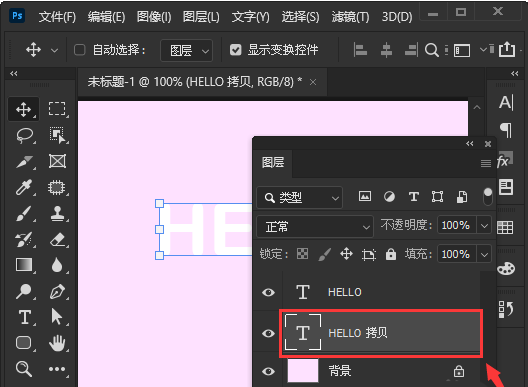
3.接着,鼠标右键选中该图层,在下拉页中选择转换为形状按钮
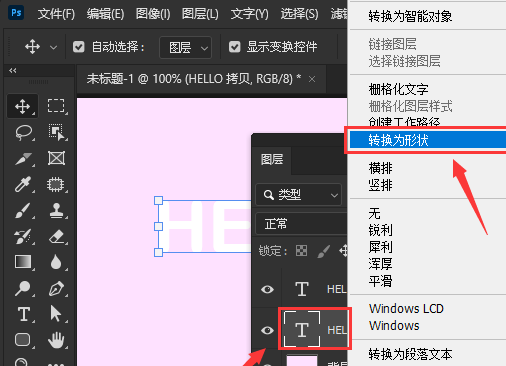
4.最后,鼠标点击左侧的直接选择工具,拖动字体为文字修改流体的效果显示就可以了
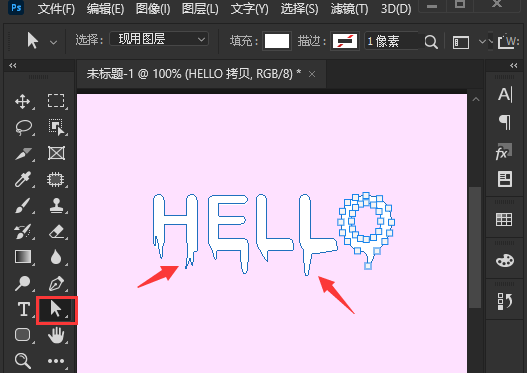
以上就是小编带来的ps制作流动字效果的方法,大家学会了吗?可以试着制作看看哦。





